Nyligen klagar många Samsung-användare på att Samsung Smart Switch inte fungerar, vilket anses vara en hjälpsam och praktisk tjänst som produceras av Samsung. Och förresten är det gratis nu. Så, vad är syftet med att uppfinna en sådan ansökan? Med hjälp av Samsung Smart Switch underlättar de som vill bli av med sina gamla Android-telefoner eller iPhones och samtidigt byta en ny Samsung-enhet som oroar sig för att förlora sina viktiga data på sina gamla mobiltelefoner när de byter.
Det vill säga, Samsung Smart Switch hjälper dig att byta eller överföra dina privata och viktiga data till din nya enhet utan att förlora viktiga filer. Efter att ha förstått vilka funktioner Samsung Smart Switch har kan vi gå tillbaka till ämnet - Samsung Smart Switch fungerar inte. Hur hanterar du det när du står inför detta upprörande problem - fixa Smart Switch fungerar inte?
Var inte rastlös längre eftersom den här artikeln kommer att instruera dig att åtgärda alla möjliga problem som kommer från Samsung Smart Switch. Du kommer att informeras om eventuella problem du kan stöta på när Samsung Smart Switch inte fungerar. Och du kan också hitta de bästa lösningarna för att fixa Smart Switch som inte fungerar på Samsung-enheter. Vänligen läs noggrant.
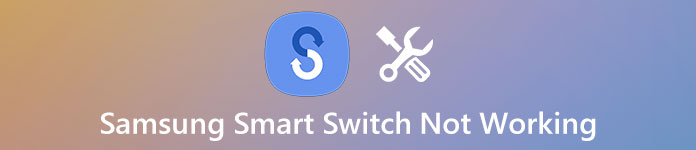
- Del 1: Problem som du kan möta när Smart Switch inte fungerar
- Del 2: Hur fixar Smart Switch inte fungerar
del 1: Problem som du kan möta när Smart Switch inte fungerar
Förutsättningen för att fixa Smart Switch inte fungerar är att veta tydligt om problemen du kan möta och huvudorsakerna till varför Smart Switch inte fungerar. Så, låt mig lista de flesta scenarier som användarna kan stöta på.
1. Kompatibilitetsproblem. Samsung Smart Switch är inte kompatibel med alla enheter och dess versioner, vilket verkar synd för många av dess användare. Denna applikation kan gå smidigt med Samsung Galaxy-seriens smarta telefoner med versionen högre än 4.0. Det vill säga, om din enhet är en Samsung Galaxy-telefon under 4.0-versionen, visar det sig att din Samsung Smart Switch inte fungerar.
2. Begränsning i funktion. Även om du får överföra data från dina gamla iOS-enheter till dina nya Samsung-enheter med Samsung Smart Switch är hela processen komplicerad och ganska begränsad, för du måste be din dator om hjälp, som fungerar som ett fordon för överföring. Dessutom är det smärtsamt att upptäcka att inte alla iPhone-data kan överföras.
3. Förlust av säkerhetskopieringsdata. Vissa användare säger att när de använder Samsung Smart Switch skulle det ha svårt att hitta reservdata. Det är ett annat problem du kan möta när Samsung Smart Switch inte fungerar.
4. Ansluta problem. Det är ofta klagat av användarna att det finns något fel på anslutningen. Under dessa omständigheter ska hårdvaran och USB-kabeln kontrolleras noggrant.
5. Brist på utrymme för Samsung Smart Switch. Jag är säker på att de flesta användare av smarta telefoner någonsin har stött på rymdproblem, vilket också kommer att orsaka rymdfel hos Samsung Smart Switch.
Förresten, eftersom Samsung Smart Switch som inte fungerar sannolikt kommer att orsaka krasch på dina smarta telefoner och sedan leda till förlust av viktig data, rekommenderar jag här starkt en kraftfull programvara för dataräddning till dig - Android Data Recovery. Det anses vara det bästa valet för Android-enheter att återställa olika dataformat, till exempel bilder, videoklipp, ljudfiler, kontakter, textmeddelanden, dokument och så vidare. Det är också kompatibelt med både Windows och Mac.

Huvudfunktioner:
1. Det kan fungera under omständigheter av systemkrasch, oavsiktlig radering, lösenord glömt eller systemuppdatering.
2. Stöd ett brett utbud av enheter och mer än 20 sorters dataformat.
3. Återställ förlorad eller raderad data helt.
4. Du får förhandsgranska alla data innan du återställer den.
del 2: Hur man fixar Smart Switch fungerar inte
Huvudproblem som du kan stöta på när Samsung Smart Switch inte fungerar har listats ovan. Och i den här delen kommer de bästa lösningarna att fixa Smart Switch inte fungerar, steg för steg. Vänligen läs noggrant.
Sök hjälp från ett tredjepartsverktyg
Om du någonsin har stött på problemet med kompatibilitet och funktionsbegränsning, hitta ett verktyg från tredje part för att lösa Samsung Smart Switch som inte fungerar är det bästa valet. Låt oss ta MobileTrans till exempel. Låt oss gå igenom de viktigaste stegen för hur man fixar Samsung Smart Switch som inte fungerar på grund av kompatibilitet och funktionell begränsning.
steg 1. Ladda ner och installera den här programvaran på din dator. Sedan starta MobileTrans och välj Telefon till telefonläge.
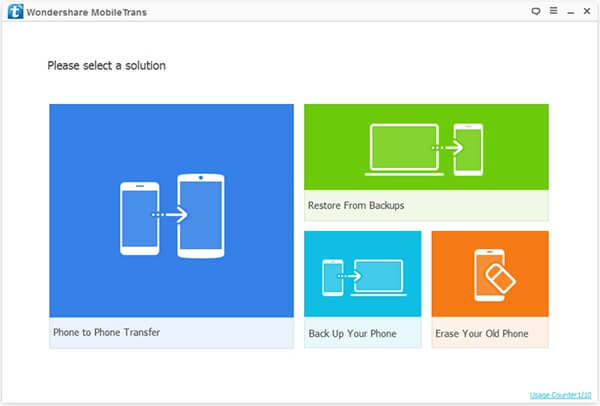
steg 2. Anslut din gamla enhet och ny enhet till datorn. I mitten av fönstret kommer alla data att listas. Välj de som du vill överföra.
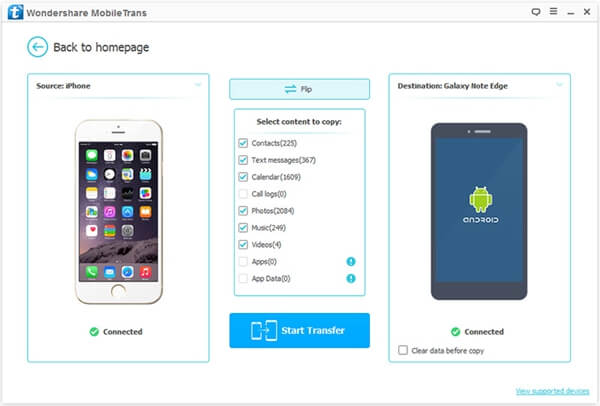
steg 3. Klicka på "Starta överföring". Nu kan du överföra önskade filer från Android-telefon till andra enheter.
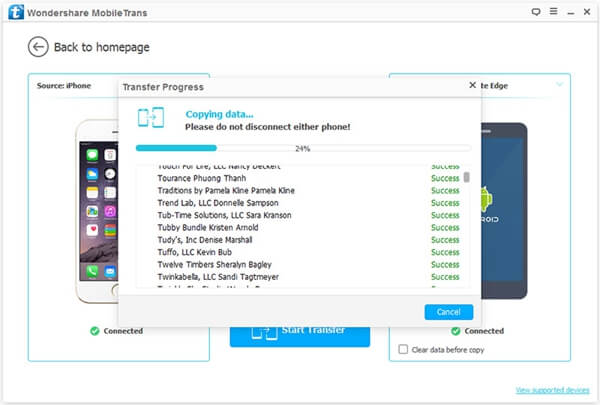
Hitta säkerhetskopieringsdata genom att återställa ditt konto
Bortsett från verktyg från tredje part för överföring av Samsung-data kan du prova andra lösningar för att fixa den här appen, som starta om Samsung-telefonen, starta om den här appen osv. Dessutom kan du försöka återställa ditt konto för att fixa den här typen av Samsung Smart Switch inte fungerar. Låt oss ta Android-enheter till exempel.
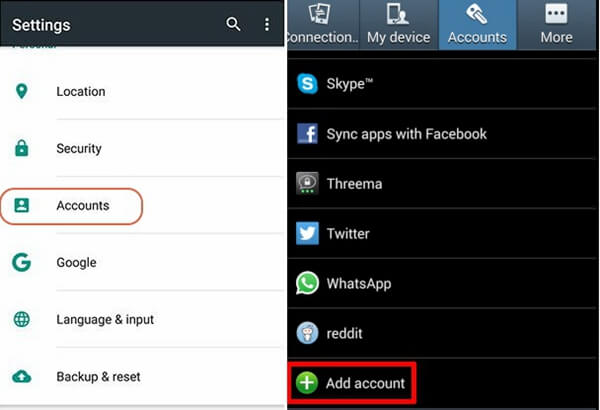
steg 1. Starta din Android-telefon.
steg 2. Gå till inställningar och klicka på Konto.
steg 3. Ta bort det föregående kontot.
steg 4. Rita ner längst ner på sidan och klicka på Lägg till konto för att återställa.
Fixa anslutningsproblem
Fel i anslutning leder till fel vid överföring. Kontrollera din process för anslutande enheter.
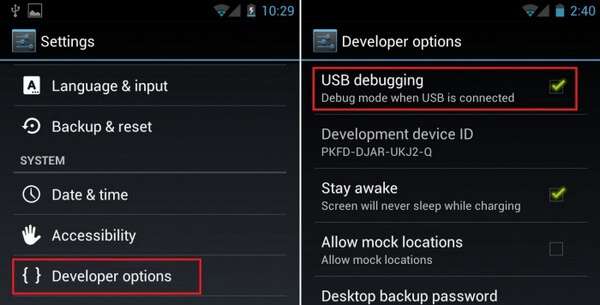
steg 1. Starta din Android-telefon och hitta Inställningar.
steg 2. Hitta utvecklaralternativen och tryck på den.
steg 3. På sidan Utvecklaralternativ klickar du på den första, USB-felsökningen.
steg 4. Driftsanslutning.
Tydligt utrymme för att fixa Samsung Smart Switch fungerar inte.
Om din Samsung Smart Switch inte fungerar beror på brist på utrymme, radera bara platsen för Samsung Smart Switch.
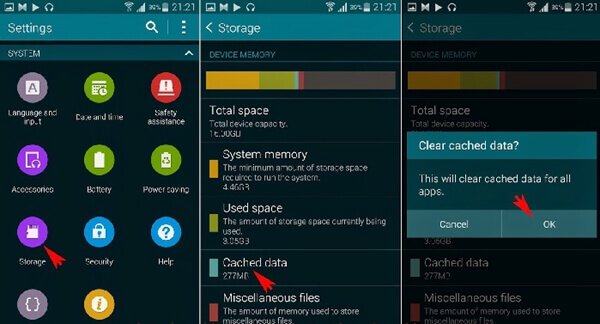
steg 1. Öppna Inställningar och klicka på Lagring direkt.
steg 2. Välj den tredje "Cachade data".
steg 3. Klicka på "OK" för att bekräfta.
Missa inte: Hur fixa Android-filöverföring fungerar inte
Slutsats:
Även om Samsung Smart Switch har rapporterats ofta för att inte fungera kan den överföra olika typer av data inom dess kompatibilitet. Om du någonsin har stött på Samsung Smart Switch inte fungerar, läs den här artikeln och ta reda på orsaken. Följ sedan min instruktion för att fixa Samsung Smart Switch inte fungerar.




